قد تتأثر جودة مقاطع الفيديو من iPhone إلى Android تمامًا كما يحدث عند نقل مقاطع الفيديو من iPhone إلى جهاز Android. هذا يثير التساؤل حول أسباب ظهور مقاطع الفيديو المحببة عند نقلها من iPhone إلى جهاز آخر والعكس صحيح. الضغط هو المسؤول عن هذه الحادثة. تم تصميم أجهزة Apple iPhones لإدارة تسليم مقاطع الفيديو عبر الرسائل القصيرة من iPhone إلى iPhone ، ويتم تسليم مقاطع الفيديو واستلامها بجودتها الأصلية بغض النظر عن الحجم. عندما لا تستخدم نظام Apple من البداية إلى النهاية ، فمن المحتمل أن يعيق مشغل شبكة الجوال الطريق ، مما يتسبب في تعطل الأشياء. تميل مقاطع الفيديو المرسلة إلى الضغط على أحد الطرفين وليس على الطرف الآخر. نتيجة لذلك ، عندما يتم نقل مقاطع فيديو iPhone إلى Android. في هذا المقال ستعرف كيفية إرسال الفيديو من جهاز iPhone الخاص بك دون التضحية بالجودة.
- الجزء 1. لماذا تقل جودة مقاطع فيديو iPhone عند إرسالها إلى Android
- الجزء 2. كيفية إرسال مقاطع فيديو من iPhone دون فقدان الجودة
- الجزء 3. إرسال مقاطع الفيديو من iPhone إلى Android عبر البريد الإلكتروني
الجزء 1. لماذا تقل جودة مقاطع فيديو iPhone عند إرسالها إلى Android
لماذا تقل مقاطع فيديو iPhone عند إرسالها هو سؤال شائع بين مستخدمي iPhone و Android. تعتبر قيود خدمة الرسائل متعددة الوسائط (MMS) ، التي تسمح لنا بإرسال واستقبال الأفلام عبر شبكة الهاتف المحمول ، مسؤولة عن جودة الفيديو الرديئة. يتم استكماله بضغط شديد من مشغلي الهاتف الخلوي أنفسهم. على مستوى الشبكة. MMS محدود الحجم ، مع قيود الحجم تتراوح من 300 كيلو بايت إلى 1200 كيلو بايت ، أو 0.3 ميجا بايت إلى 1.2 ميجا بايت. تقتصر الاتصالات بين شركات النقل على 0.3 ميجابايت إلى 0.6 ميجابايت ، بينما تقتصر الاتصالات داخل الناقل على 1 ميجابايت. نتيجة لذلك ، وبغض النظر عن جودة كاميرا هاتفك ، فإن فيديو iPhone إلى Android الذي يتم إرساله عبر خدمة رسائل الوسائط المتعددة يكون غامضًا بشكل افتراضي ، وما إذا كانت الهواتف على شبكات مختلفة لا يحدث فرقًا. لضغط ملف الفيديو الأصلي الكبير جدًا وعالي الجودة إلى حجم تتعامل معه خدمة رسائل الوسائط المتعددة ، تكون مقاطع فيديو iPhone بجودة قليلة على Android. يتم استخدام ضغط إضافي بواسطة بعض شركات الاتصالات لتقليل الحمل على الشبكة. نتيجة لذلك ، بحلول الوقت الذي يصل فيه الفيديو الخاص بك إلى المستلم ، ربما يكون قد تم ضغطه عدة مرات ، مما يؤدي إلى تدهور جودة الفيديو تمامًا.
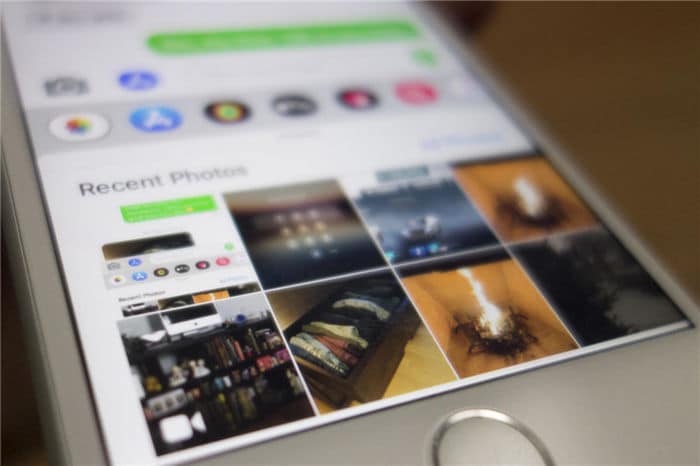
الجزء 2. كيفية إرسال مقاطع فيديو من iPhone دون فقدان الجودة
على الرغم من أن قيود حجم خدمة الرسائل متعددة الوسائط أمر لا مفر منه عند استخدام النظام ، إلا أن هناك تقنيات للتحايل على ذلك عندما يكون مطلوبًا لاستخدامه وإدارة ما إذا كان يتم الاحتفاظ بأفلام عالية الجودة أم لا. يمكن تحقيق ذلك بعدة طرق ، بما في ذلك استخدام Google Drive و Dropbox لمشاركة الأفلام دون التضحية بجودة iPhone.
عند استخدام Google Drive لحل مشكلة عدم وضوح فيديو iPhone في Android ، يتم اتباع الخطوات التالية:
الخطوة 1: قم بتثبيت Google Drive.
ابدأ بتثبيت تطبيق Google Drive على جهاز iPhone الخاص بك. تابع تشغيله عند اكتمال التثبيت.
الخطوة 2: قم بتحميل مقاطع الفيديو.
في التطبيق ، حدد الرمز + الملون والموجود في الزاوية اليمنى السفلية. اضغط على Upload وحدد الصور ومقاطع الفيديو. من مكتبة iPhone ، اختر مقاطع الفيديو التي ترغب في إرسالها. قم بتحميل مقاطع الفيديو.
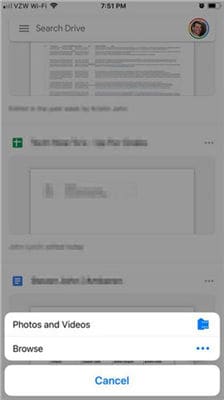
الخطوة 3: حدد موقع مقاطع الفيديو في Drive وأرسلها إلى Android.
في تطبيق Drive ، ابحث عن الملفات الأخيرة وحدد موقع مقاطع الفيديو التي قمت بتحميلها. بجانب الملف ، اضغط على النقاط الثلاث ، واختر Share أدخل عنوان البريد الإلكتروني لمستخدم Android وأرسل الفيديو. يجب أن يحصل مستخدم Android على الفيديو بشكل مثالي ودون فقدان الجودة.
يساعد Dropbox أيضًا في كيفية إرسال مقاطع فيديو عالية الجودة على iPhone. اتبع ألخطوات في الأسفل:
الخطوة 1: التثبيت وإعداد الحساب.
ابدأ بإرسال فيديو iPhone دون أن تفقد الجودة عن طريق تثبيت تطبيق Dropbox وإعداد حساب. عند الانتهاء ، افتح التطبيق.
الخطوة 2: إنشاء مجلد.
في Dropbox ، أنشئ مجلدًا جديدًا لمقاطع الفيديو. افتح المجلد الذي تم إنشاؤه وحدد Create في الجزء السفلي. اختر Upload Photos واختر مقاطع الفيديو لمشاركتها من معرض الصور الخاص بك.
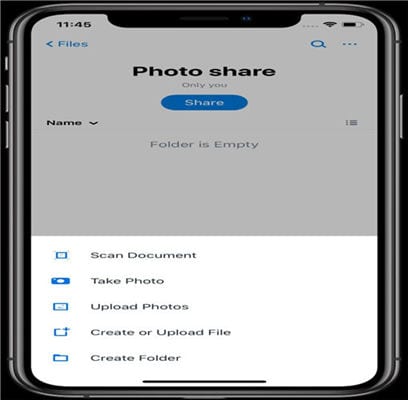
الخطوة 3: إرسال ملفات الفيديو المحملة.
بعد تحميل مقاطع فيديو iPhone ، قم بالمشاركة عن طريق اختيار النقاط الثلاث التالية والضغط على Share. يمكنك مشاركة مجلد والسماح لـ Dropbox بإنشاء ارتباط يمكنك إرساله إلى مستخدم Android عبر رسالة أو بريد إلكتروني.
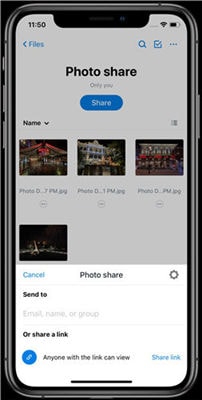
الجزء 3. إرسال مقاطع الفيديو من iPhone إلى Android عبر البريد الإلكتروني
عند إرسال فيديو على iPhone بالبريد الإلكتروني ، سيتم ضغط الفيديو إلى حجم أصغر لإرساله. من المهم استخدام Wondershare UniConverter (المعروف سابقاً بـ Wondershare Video Converter Ultimate) لضغط مقاطع الفيديو قبل إرسالها بالبريد الإلكتروني لأنها متخصصة في ضغط الفيديو وتحافظ على الجودة. لذلك ، فإنه يلعب دورًا مهمًا في كيفية إرسال مقاطع فيديو iPhone دون فقدان الجودة.
 Wondershare UniConverter - حزمة أدوات الفيديو الكاملة لنظام التشغيل Windows / Mac
Wondershare UniConverter - حزمة أدوات الفيديو الكاملة لنظام التشغيل Windows / Mac

- ضغط مقاطع الفيديو الطويلة إلى الحجم الصغير دون فقد أي جودة لمشاركتها عبر البريد الإلكتروني أو الهواتف.
- تحرير مقاطع فيديو iPhone باستخدام ميزات الاقتصاص والتشذيب والتدوير وإضافة العلامات المائية وتطبيق التأثيرات وغيرها.
- تخصيص حجم فيديو iPhone عن طريق تحديد دقة الفيديو ، وتغيير معدل البت ، وتحويل تنسيق الفيديو ، وما إلى ذلك.
- دعم أكثر من 1000 تنسيق فيديو / صوت بما في ذلك MP4 / MKV / AVI / MOV / MP3 / WAV والمزيد.
- انقل مقاطع الفيديو إلى أجهزة iPhone / Android بسهولة عبر كابل USB.
- ضغط وتحويل العديد من الفيديوهات / ملفات الصوت في مرة واحدة.
- حزمة أدوات مع وظائف إضافية مثل تسجيل الشاشة و VR محول و صانع GIF و مصلح بيانات الوصفية وما إلى ذلك.
- أنظمة التشغيل المدعومة: Windows 10/8/7/2003/Vista/XP, Mac OS 10.15 (Catalina), 10.14, 10.13, 10.12, 10.11, 10.10, 10.9, 10.8, 10.7, 10.6.
لضغط أو قص الفيديو باستخدام Wondershare Uniconverter ، يجب تطبيق الخطوات التالية.
الخطوة 1 قم بتشغيل Wondershare UniConverter وتحميل فيديو iPhone.
إذا لم تكن قد قمت بتثبيت Wondershare UniConverter بعد ، فقم بذلك وقم بتشغيله عند انتهاء العملية. في واجهته ، حدد وظيفة Video Compressor. بمجرد فتح نافذة جديدة ، قم بتحميل مقاطع الفيديو عن طريق تحديد الرمز +.

الخطوة 2 ضغط الفيديو
بمجرد اختيار الفيديو المعني ، سيتم فتحه في نافذة Compress Video. في القسم الأول ستجد تفاصيل الفيديو. قم بضغط الفيديو عن طريق تحريك شريط Progress وغير بيانات الفيديو حسب الحاجة. انقر فوق وظيفة المعاينة Preview لمعاينة الفيديو المضغوط. تستمر هذه المعاينة لمدة 20 ثانية. قم بإنهاء العملية بالنقر فوق Compress.

بعد الضغط ، يمكنك إرسال الفيديو إلى Android عبر البريد الإلكتروني.
الخاتمة
أجهزة iPhone هي هواتف عالية الجودة يحبها كثير من الناس. ومع ذلك ، فإنهم يمثلون صعوبة كبيرة عند مشاركة مقاطع الفيديو مع منصات أخرى ، مثل Android. عند إرسال مقاطع فيديو من iPhone ، تتضرر الجودة بسبب الضغط غير المبرمج. الخبر السار هو أنه يمكن الآن نقل مقاطع الفيديو إلى أجهزة أخرى دون فقدان الجودة. يعد إرسال مقاطع فيديو iPhone دون التضحية بالجودة أسهل مع برامج مثل Google Drive و Dropbox و Wondershare UniConverter.
